ちょっと頼まれまして、新品コンピューター一式を準備しておりますが、ちょっとハマった。
Windows8マシンだったので、リカバリーディスクを作成してからWindows7にダウングレードしようかと思ってたら、リカバリーディスクが作れません。
ちなみにLenovoのH520sです。
メーカーサイトを見ても良く分からん・・・・というか、説明通りにやっても作れませんがな。
情報を探すのも面倒臭くなってきたので、恥を忍んでサポートに電話しました。
まず、デスクトップからコンパネを表示する。
キーボードの[Windows]キー+[X]でメニューが表示されるので、その中から[コントロールパネル]をクリック。
表示方法を、「カテゴリー」から「大きいアイコン」に変更する。
「Windows7のファイルの回復」をクリック。←なんでWindows7なんだろう?
左側の、「システムイメージの作成」をクリック。
「システムイメージの作成」ウィンドウが開くので、バックアップ先のメディアを選択して「次へ」をクリック。
とりあえずデフォルトのまま、「次へ」をクリック。
というか、チェックを外したり出来ませんでしたが。
バックアップされるドライブを確認し、空のDVDメディアをドライブに挿入し、「バックアップの開始」ボタンをクリック。
ガビーン。エラーが出ますた。
どうやら空メディアを入れた時にフォーマットしないといけないらしい。
自動再生メニューで、「ファイルをディスクに書き込み(エクスプローラー)」を選択。

「ディスクの書き込み」メニューで、「USBフラッシュドライブと~」を選択し、「次へ」をクリックすると、フォーマットが開始されるので1分ほど待つ。

これでDVDディスクにバックアップが可能になります。
フォーマットが終わったら、再度「システムイメージの作成」メニューから作成指示を行って下さい。
ちなみに2枚目以降も書き込み前にフォーマットしないといけません。
途中でエラーにならないように気をつけましょう。
ディスクの入れ替えの時に自動再生メニューが表示されるので、必ずフォーマットしましょう。
最後に「システム修復ディスク」も必ず作成しときます。←これがないとリカバリーできない。
このディスクはフォーマットしなくても大丈夫みたいです。
しかしちゃんとバックアップ出来てるのか・・・・??
- Windows 8完全制覇パーフェクト/翔泳社

- ¥2,919
- Amazon.co.jp
- できるWindows 8 (できるシリーズ)/インプレスジャパン

- ¥1,050
- Amazon.co.jp
- ひと目でわかるWindows 8 操作・設定テクニック厳選200プラス!/日経BP社
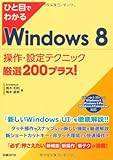
- ¥1,470
- Amazon.co.jp








